1.9使用putty远程连接Linux
远程连接
常用的远程连接工具:putty、Xshell、secureCRT
注: 进行远程连接的前提是虚拟机和主机之间可以互相ping通,如果不能ping通则无法进行后续工作。
PuTTY是一个Telnet、SSH、rlogin、纯TCP以及串行接口连接软件。较早的版本仅支持Windows平台,在最近的版本中开始支持各类Unix平台,并打算移植至Mac OS X上。除了官方版本外,有许多第三方的团体或个人将PuTTY移植到其他平台上,像是以Symbian为基础的移动电话。PuTTY为一开放源代码软件,主要由Simon Tatham维护,使用MIT licence授权。随着Linux在服务器端应用的普及,Linux系统管理越来越依赖于远程。在各种远程登录工具中,Putty是出色的工具之一。Putty是一个免费的、Windows x86平台下的Telnet、SSH和rlogin客户端,但是功能丝毫不逊色于商业的Telnet类工具。
虚拟机拍摄快照方便实验:
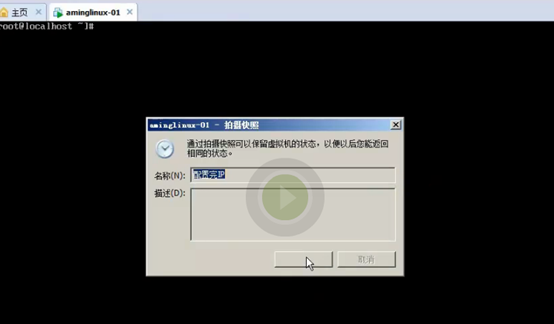
Putty下载网址:
https://www.chiark.greenend.org.uk/~sgtatham/putty/latest.html
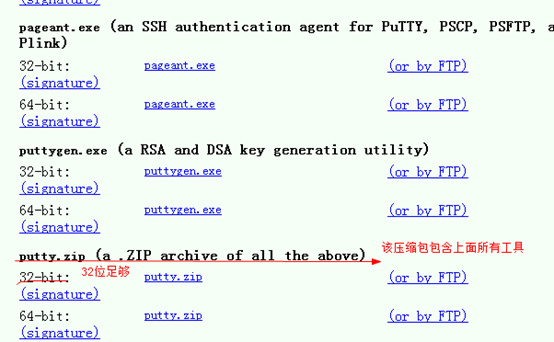
打开putty
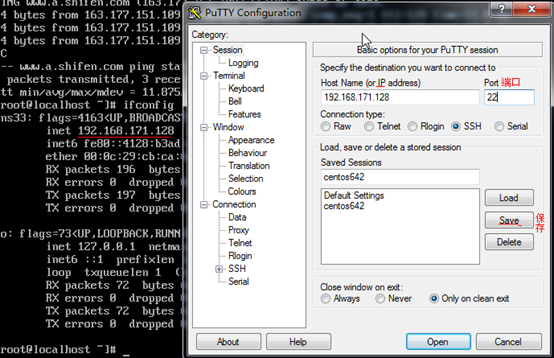
putty个性化设置(设置好后需要保存save)


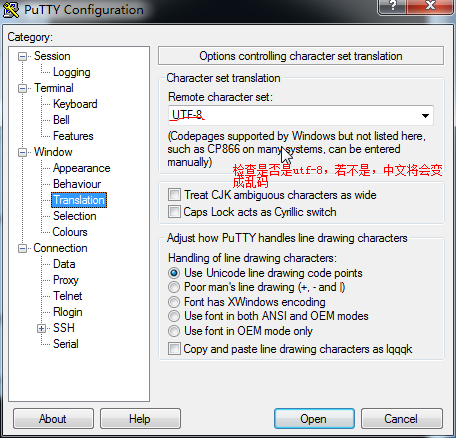
进入putty(选择刚刚创建的用户加载load)
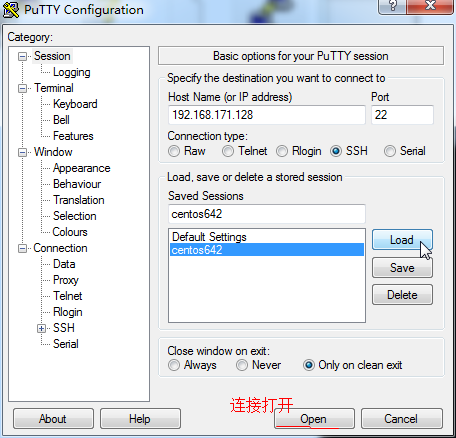
open
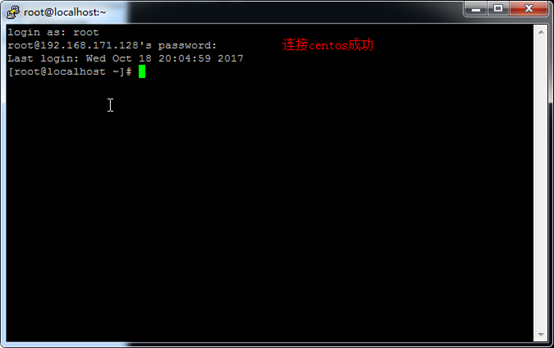

输入用户名和密码即可!
1.10使用xshell连接Linux
Xshell [1] 是一个强大的安全终端模拟软件,它支持SSH1, SSH2, 以及Microsoft Windows 平台的TELNET 协议。Xshell 通过互联网到远程主机的安全连接以及它创新性的设计和特色帮助用户在复杂的网络环境中享受他们的工作。
Xshell可以在Windows界面下用来访问远端不同系统下的服务器,从而比较好的达到远程控制终端的目的。
打开Xshell,进入会话窗口
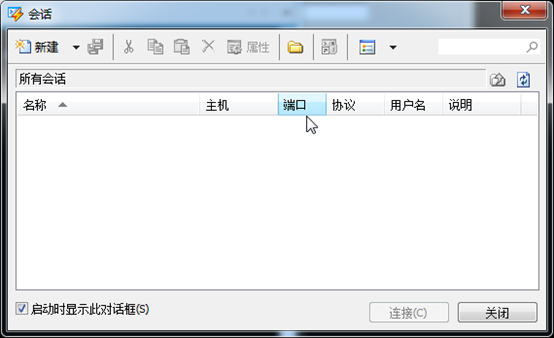
新建会话并进行配置
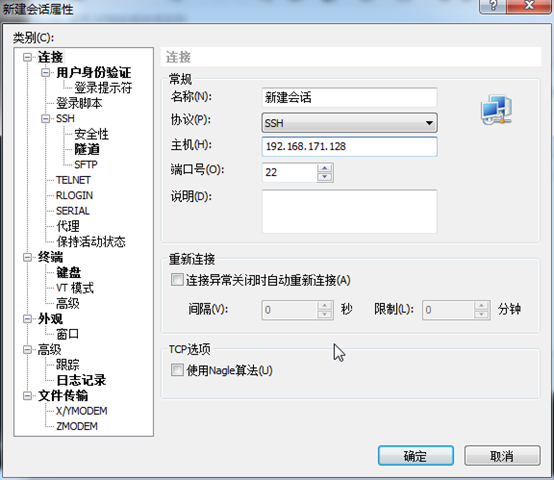
个性化设置
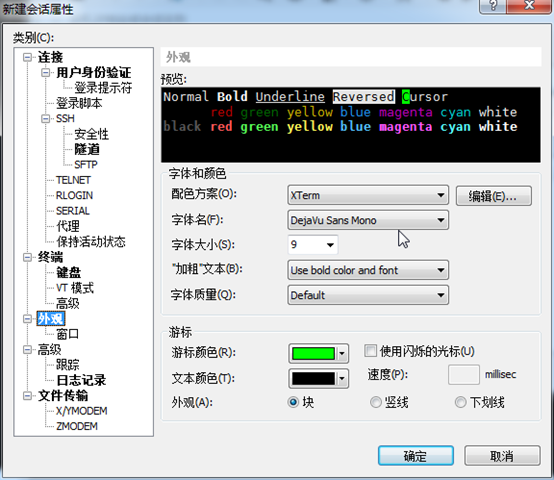
身份验证设置(验证方法选择password)

设置完成后点击打开即可直接登录到系统,无需输入密码(已保存)

putty、Xshell和虚拟机(VMmare workstation)的比较
1)使用putty和Xshell进行远程登录后可以在窗口内自由(可以上下翻看)查看历史操作以及各种长信息
2)使用putty和Xshell进行远程登录可以对窗口的信息进行复制(鼠标左键选中即可)和粘贴(点击鼠标右键即可)
3)Xshell可以保存登录账户和密码,再次登录的时候可以不输入用户名和密码直接进入系统;Xshell还可以进行多窗口显示及编辑。
1.11 putty密钥认证
密钥:分私钥和公钥,私钥可以看作要是钥匙自己持有;公钥是锁,终端放置。所谓密钥即由公钥和私钥组成的密钥对!
在putty的安装目录下打开puttygen
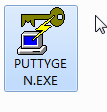

生成密钥对

生成的公钥和私钥如下(公钥直接复制到Linux密钥文件/root/.ssh/authorized_keys,私钥设置密码保存)
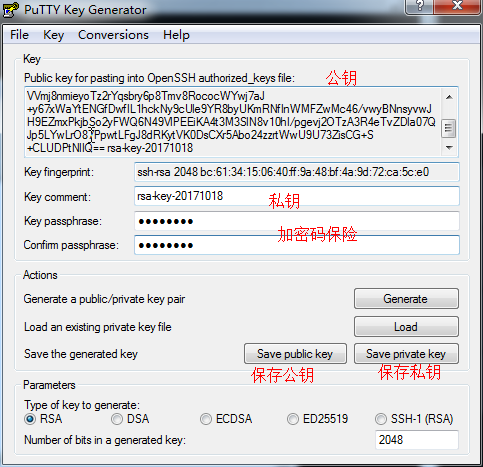
在虚拟机编辑四步
第一步:创建目录(mkdir):mkdir /root/.ssh
第二步:改权限(chmod):chmod 700 /root/.ssh
第三步:写文件(vi):vi /root/.ssh/authorized_keys(不可用tab补全,因为该文件不存在),按i键粘贴公钥
第四步:关闭防火墙(selinux):setenforce 0(ctrl+d和exit退出)
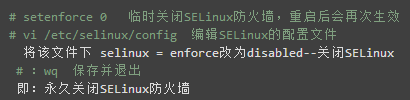
打开putty,加载用户,设置密钥登录
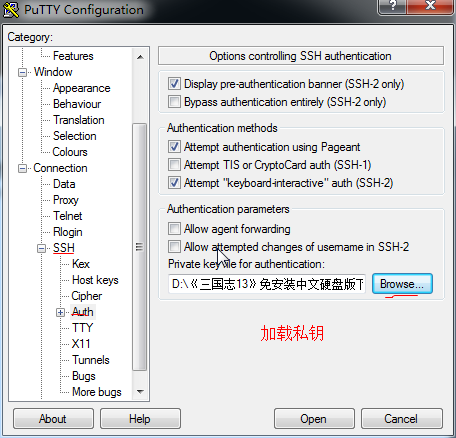


1.12 xshell密钥认证
创建密钥

选择“新建用户密钥”开始创建密钥
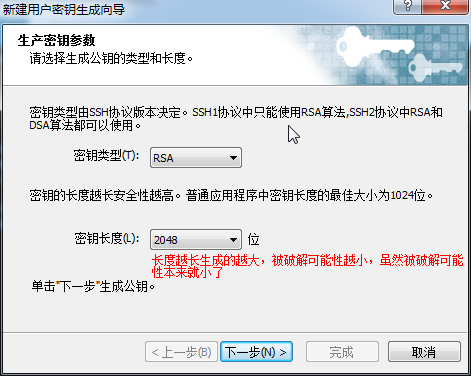
保持默认就好了
生成公钥
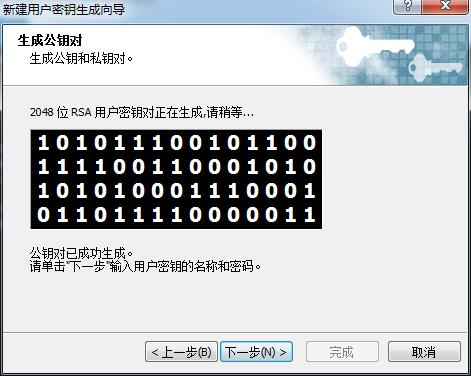
进行私钥配置,设置密码即私钥
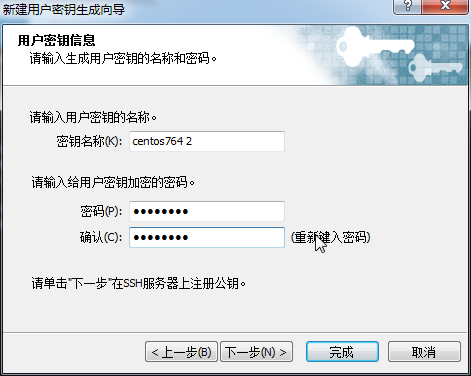
进入密钥注册窗口(注: 该公钥需要保存)

putty里配置密钥方法相同:
![]()

编辑Xshell文件
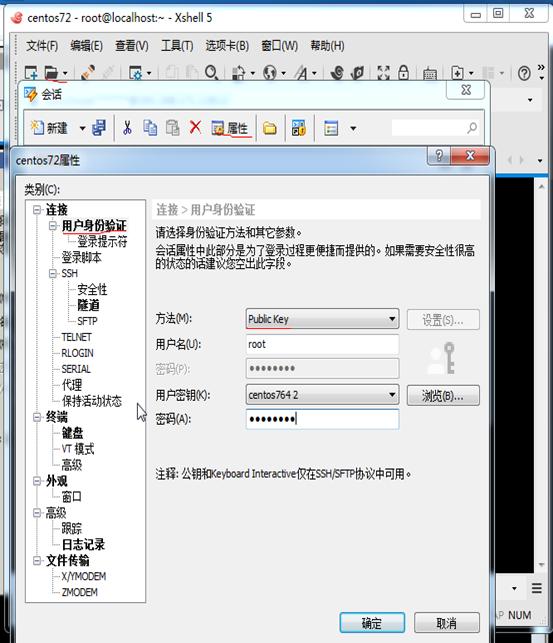
连接”进入Linux系统
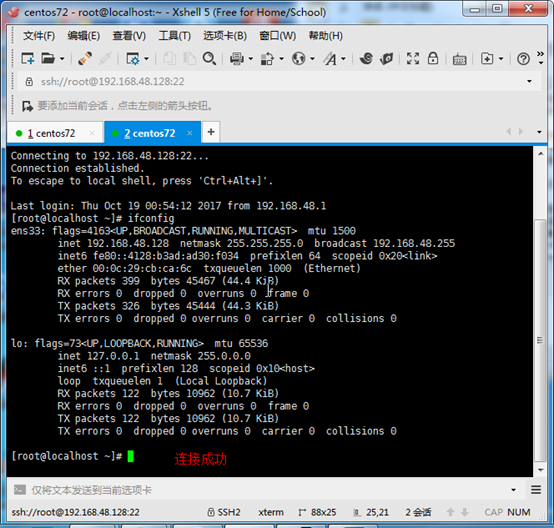
注:putty和Xshell的密钥都可以用“写字板”进行查看。